Conda에 관해 자주 묻는 질문에 대한 답변

Conda FAQ: Conda에 대한 질문에 답변하려면 특정 코드 예제가 필요합니다
1. Conda란 무엇입니까?
Conda는 여러 소프트웨어 패키지와 해당 종속성을 설치, 배포 및 관리하기 위한 오픈 소스 소프트웨어 패키지 관리 시스템 및 환경 관리자입니다. Python 프로그래밍 언어용으로 설계되었지만 다른 언어에서도 사용할 수 있습니다. Conda는 개발자가 가상 환경을 만들고 다양한 버전의 소프트웨어 패키지 간의 충돌을 제어하여 프로젝트 개발을 더 쉽게 만드는 데 도움을 줄 수 있습니다.
2. 콘다를 설치하는 방법은 무엇인가요?
Conda를 설치하려면 운영 체제에 따라 해당 버전의 Miniconda 또는 Anaconda를 다운로드해야 합니다. Miniconda는 필요한 구성 요소만 포함하는 보다 가벼운 버전인 반면 Anaconda는 보다 일반적으로 사용되는 과학 컴퓨팅 라이브러리 및 도구를 포함합니다.
예를 들어 Windows 운영 체제의 경우 공식 웹사이트에서 Miniconda/Anaconda 설치 프로그램을 다운로드하여 실행할 수 있습니다. 설치 프로그램은 Conda 설치 경로를 설정하고 이를 환경 변수에 추가하도록 안내합니다.
3. 새로운 Conda 환경을 만드는 방법은 무엇입니까?
Conda를 사용하여 새로운 환경을 만드는 것은 매우 쉽습니다. "myenv"라는 새 환경을 생성하고 다음 명령을 사용하여 Python 버전을 지정할 수 있습니다.
conda create --name myenv python=3.7
그러면 새 환경이 생성되고 지정된 Python 버전에 대한 인터프리터가 설치됩니다. 필요에 따라 다른 Python 버전을 선택할 수 있습니다.
4. Conda 환경에 소프트웨어 패키지를 설치하는 방법은 무엇입니까?
새 Conda 환경을 만든 후 conda install 명령을 사용하여 필요한 패키지를 설치할 수 있습니다. 예를 들어, "myenv" 환경에 NumPy를 설치하려면 다음 명령을 실행하면 됩니다:
conda install --name myenv numpy
이렇게 하면 최신 버전의 NumPy 패키지가 설치됩니다.
5. 설치된 환경 및 소프트웨어 패키지를 나열하는 방법은 무엇입니까?
생성된 환경을 나열하려면 다음 명령을 실행하면 됩니다.
conda env list
이렇게 하면 생성된 모든 환경과 현재 활성 환경이 표시됩니다.
지정된 환경에 설치된 패키지를 나열하려면 다음 명령을 실행하면 됩니다:
conda list --name myenv
이렇게 하면 "myenv" 환경에 설치된 모든 패키지와 해당 버전 번호가 표시됩니다.
6. 환경을 활성화하고 비활성화하는 방법은 무엇입니까?
생성된 환경을 활성화하려면 다음 명령을 사용하면 됩니다:
conda activate myenv
이렇게 하면 "myenv" 환경이 활성화되고 터미널 프롬프트 앞에 환경 이름이 표시됩니다.
현재 활성화된 환경을 비활성화하려면 다음 명령을 사용할 수 있습니다:
conda deactivate
이렇게 하면 현재 활성화된 환경이 비활성화되고 기본 기본 환경으로 돌아갑니다.
7. 환경 및 소프트웨어 패키지를 삭제하는 방법은 무엇입니까?
생성된 환경을 삭제하려면 다음 명령을 사용하면 됩니다.
conda env remove --name myenv
이렇게 하면 "myenv"라는 환경과 설치된 모든 패키지가 삭제됩니다.
환경에서 설치된 패키지를 제거하려면 다음 명령을 사용할 수 있습니다:
conda remove --name myenv numpy
이렇게 하면 "myenv" 환경에서 NumPy 패키지가 제거됩니다.
요약:
Conda를 사용하면 다양한 버전의 소프트웨어 패키지와 해당 종속성을 관리하는 동시에 여러 독립적인 개발 환경을 쉽게 생성, 관리 및 전환할 수 있습니다. 이 문서에서는 Conda 설치, 환경 생성, 소프트웨어 패키지 설치, 환경 관리 등 일반적인 질문에 대한 답변을 소개하고 구체적인 코드 예제를 제공합니다. 이 답변이 프로젝트 개발에 Conda를 더 잘 사용하는 데 도움이 되기를 바랍니다. 다른 질문이나 의문 사항이 있는 경우 Conda의 공식 문서나 커뮤니티 포럼을 참조하여 추가 지원과 도움을 받을 수 있습니다.
위 내용은 Conda에 관해 자주 묻는 질문에 대한 답변의 상세 내용입니다. 자세한 내용은 PHP 중국어 웹사이트의 기타 관련 기사를 참조하세요!

핫 AI 도구

Undresser.AI Undress
사실적인 누드 사진을 만들기 위한 AI 기반 앱

AI Clothes Remover
사진에서 옷을 제거하는 온라인 AI 도구입니다.

Undress AI Tool
무료로 이미지를 벗다

Clothoff.io
AI 옷 제거제

AI Hentai Generator
AI Hentai를 무료로 생성하십시오.

인기 기사

뜨거운 도구

메모장++7.3.1
사용하기 쉬운 무료 코드 편집기

SublimeText3 중국어 버전
중국어 버전, 사용하기 매우 쉽습니다.

스튜디오 13.0.1 보내기
강력한 PHP 통합 개발 환경

드림위버 CS6
시각적 웹 개발 도구

SublimeText3 Mac 버전
신 수준의 코드 편집 소프트웨어(SublimeText3)

뜨거운 주제
 7564
7564
 15
15
 1386
1386
 52
52
 86
86
 11
11
 61
61
 19
19
 28
28
 99
99
 Gigabyte 마더보드에서 Windows 11을 설치할 수 없는 문제를 해결하는 방법
Dec 30, 2023 pm 11:40 PM
Gigabyte 마더보드에서 Windows 11을 설치할 수 없는 문제를 해결하는 방법
Dec 30, 2023 pm 11:40 PM
많은 친구들이 Windows 11을 설치하려고 할 때 몇 가지 어려움을 겪었습니다. 그들은 그것이 마더보드 문제라고 생각했습니다. 사실 이것은 마더보드와는 아무런 관련이 없습니다. 문제는 TPM(Trusted Platform Module)과 보안 부팅을 활성화하지 않았다는 것입니다. BIOS 설정에서 켜기만 하면 문제가 해결됩니다. 아래에서 구체적인 단계를 살펴보겠습니다. Gigabyte 마더보드에 win11을 설치할 수 없는 경우 해결 방법 먼저 컴퓨터를 켜거나 다시 시작해야 합니다. 컴퓨터 시작 화면이 나타나면 키보드의 "DEL" 키를 사용하여 기본 입출력 시스템(BIOS) 설정 인터페이스로 들어갈 수 있습니다. 2. BIOS 설정 상단에 있는 "설정" 탭을 찾아 클릭한 다음 "기타"로 스크롤합니다.
 win10 시스템에 IE 브라우저를 설치할 수 없는 경우 어떻게 해야 합니까?
Jun 29, 2023 pm 04:24 PM
win10 시스템에 IE 브라우저를 설치할 수 없는 경우 어떻게 해야 합니까?
Jun 29, 2023 pm 04:24 PM
win10 시스템에 IE 브라우저를 설치할 수 없는 경우 어떻게 해야 합니까? 컴퓨터 시스템을 win10으로 업그레이드한 후 원래 기본 IE 브라우저는 Edge 브라우저의 업그레이드 버전이 되어 원래 IE 브라우저를 설치할 수 없습니다. 엣지 브라우저 브라우저의 모든 측면은 IE 브라우저보다 우수하지만 일부 사용자는 여전히 IE 브라우저로 다시 전환하기를 원합니다. 아래에서 편집기는 win10 시스템에 IE 브라우저를 설치할 수 없는 문제에 대한 솔루션을 제공합니다. win10 시스템에 IE 브라우저를 설치할 수 없는 문제 해결 방법 1. win10 컴퓨터 바탕 화면을 열고 "win" + "R" 키를 눌러 실행 메뉴를 열고 "control"을 입력하여 확인하고 제어판을 엽니다. 2. 보기 모드를 "카테고리"로 설정한 다음 "프로그램"을 클릭하여 프로그램 제어로 들어갑니다.
 pip 설치 문제에 대해 걱정할 필요가 없습니다. 쉽게 해결할 수 있으며 안심하고 사용할 수 있습니다.
Jan 16, 2024 am 09:37 AM
pip 설치 문제에 대해 걱정할 필요가 없습니다. 쉽게 해결할 수 있으며 안심하고 사용할 수 있습니다.
Jan 16, 2024 am 09:37 AM
pip 설치 문제를 쉽게 해결하고 걱정 없이 사용할 수 있습니다. Python이 널리 사용되면서 pip는 가장 일반적으로 사용되는 패키지 관리 도구 중 하나가 되었습니다. 그러나 때로는 pip를 사용하여 타사 라이브러리를 설치할 때 몇 가지 문제가 발생할 수 있으며, 이로 인해 설치가 실패하거나 예기치 않은 오류가 발생할 수 있습니다. 이 기사에서는 몇 가지 일반적인 pip 설치 문제를 소개하고 이러한 문제를 쉽게 해결하는 데 도움이 되는 솔루션과 특정 코드 예제를 제공합니다. 문제 1: 라이브러리를 찾을 수 없거나 버전이 일치하지 않습니다. pip를 사용하여 라이브러리를 설치할 때 찾을 수 없는 문제가 발생할 수 있습니다.
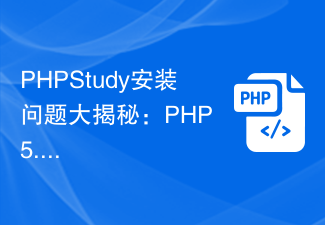 PHPStudy 설치 문제 공개: PHP 5.5 버전이 실패하면 어떻게 해야 합니까?
Feb 29, 2024 am 11:54 AM
PHPStudy 설치 문제 공개: PHP 5.5 버전이 실패하면 어떻게 해야 합니까?
Feb 29, 2024 am 11:54 AM
PHPStudy는 PHP, Apache, MySQL을 통합한 개발 환경 도구로, 개발자에게 로컬 서버 환경을 구축할 수 있는 편리한 방법을 제공합니다. 그러나 설치 과정에서 몇 가지 문제가 발생할 수 있으며 그 중 하나는 PHP5.5 버전 설치 실패입니다. 이 기사에서는 PHPStudy가 PHP5.5 버전을 설치하지 못하는 이유와 해결책을 논의하고 독자가 이 문제를 해결하는 데 도움이 되는 특정 코드 예제를 제공합니다. PHPStudy는 PHP5.5 버전을 설치합니다.
 Go 언어 프로그래밍 소프트웨어 추천: 5가지 필수 도구
Mar 04, 2024 pm 06:45 PM
Go 언어 프로그래밍 소프트웨어 추천: 5가지 필수 도구
Mar 04, 2024 pm 06:45 PM
Go 언어는 소프트웨어 개발 분야에서 널리 사용되는 고성능 프로그래밍 언어로 점점 더 많은 개발자들이 선호하고 있습니다. Go 언어를 사용하여 개발할 때 일부 우수한 프로그래밍 소프트웨어 도구는 개발자가 작업 효율성을 향상시키는 데 도움이 될 수 있습니다. 이 기사에서는 5가지 필수 Go 언어 프로그래밍 소프트웨어를 권장하고 구체적인 코드 예제를 첨부합니다. 1.VisualStudioCodeVisualStudioCode는 다양한 플러그인과 기능을 제공하는 강력한 경량 코드 편집기입니다.
 Golang의 패키지 관리 시스템: 프로젝트 종속성을 관리하는 방법은 무엇입니까?
Sep 08, 2023 pm 07:43 PM
Golang의 패키지 관리 시스템: 프로젝트 종속성을 관리하는 방법은 무엇입니까?
Sep 08, 2023 pm 07:43 PM
Golang의 패키지 관리 시스템: 프로젝트 종속성을 관리하는 방법은 무엇입니까? 소개: Go 언어 프로젝트를 개발할 때 패키지 관리는 매우 중요한 링크입니다. 프로젝트 종속성 패키지를 효과적으로 관리함으로써 개발 효율성을 높이고 프로젝트의 안정성과 유지 관리성을 보장할 수 있습니다. 이 기사에서는 Golang의 패키지 관리 시스템을 소개하고 독자가 프로젝트 종속성을 관리하는 방법을 더 잘 이해할 수 있도록 몇 가지 실용적인 코드 예제를 제공합니다. 1. Golang의 패키지 관리 시스템 Golang은 GoModules를 기본 패키지 관리 시스템으로 사용합니다.
 노드 패키지 관리 개발의 5단계에 대해 설명하는 기사
Dec 26, 2022 pm 07:46 PM
노드 패키지 관리 개발의 5단계에 대해 설명하는 기사
Dec 26, 2022 pm 07:46 PM
2009년 Node가 탄생한 이후 Node 생태계는 발전하고 번영해왔습니다. 실제로 Node 패키지 매니저 개발은 크게 5단계로 나누어 각 단계별 주요 기능과 대표 제품을 살펴보겠습니다~
 Go 언어 프로그래밍 필수 사항: 일반적으로 사용되는 5가지 개발 도구 목록
Mar 16, 2024 am 10:39 AM
Go 언어 프로그래밍 필수 사항: 일반적으로 사용되는 5가지 개발 도구 목록
Mar 16, 2024 am 10:39 AM
간단하고 효율적인 프로그래밍 언어인 Go 언어는 점점 더 개발자들의 선호를 받고 있습니다. Go 언어로 개발할 때 올바른 개발 도구를 선택하는 것이 중요합니다. 이 기사에서는 일반적으로 사용되는 다섯 가지 Go 언어 개발 도구를 살펴보고 Go 언어로 보다 효율적으로 프로그래밍하는 데 도움이 되는 특정 코드 예제를 첨부합니다. 1.VisualStudioCodeVisualStudioCode는 Go 언어를 포함한 여러 프로그래밍 언어를 지원하는 가볍지만 강력한 개발 도구입니다. 그것은




